Annons
De Ctrl + Alt + Radera menyn på Windows samlar många praktiska verktyg på ett ställe. Men att trycka på dessa tangenter på en Mac gör ingenting, så hur gör du det? Ctrl + Alt + Radera på en Mac?
Det finns ingen exakt matchning, men du hittar alla objekt på Windows Ctrl + Alt + Del skärmen finns också i macOS. Låt oss ta en titt.
Vad finns i menyn Control + Alt + Delete?
Många människor stämmer Ctrl + Alt + Del med bara Aktivitetshanteraren. Men det har faktiskt en egen genväg på Windows: Ctrl + Skift + Esc.
När det visar sig, tryck på Ctrl + Alt + Del genväg på Windows tar fram en meny med följande alternativ:
- Låsa: Visar låsskärmen och kräver ditt lösenord för att komma in igen.
- Byt användare: Byt till ett annat användarkonto utan att logga ut från ditt.
- Logga ut: Logga ut från ditt konto, men stäng inte av datorn.
- Aktivitetshanteraren: Öppnar verktyget som låter dig hantera processer och mer.
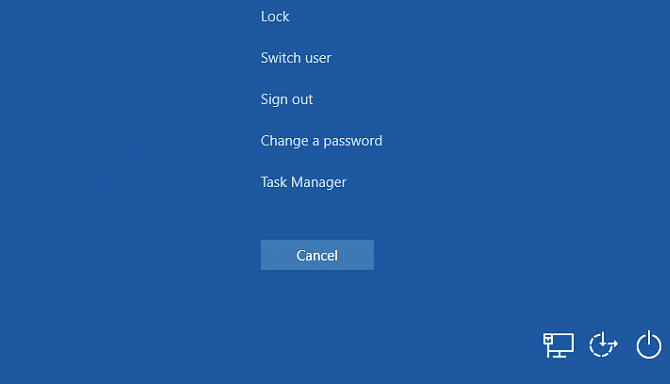
Menyn innehåller också genvägar längst ner till höger för att hantera nätverksinställningar, verktyg för enkel åtkomst och strömalternativ. Låt oss titta på sätten att utföra alla dessa åtgärder på en Mac.
Hur man stänger frysta appar på Mac
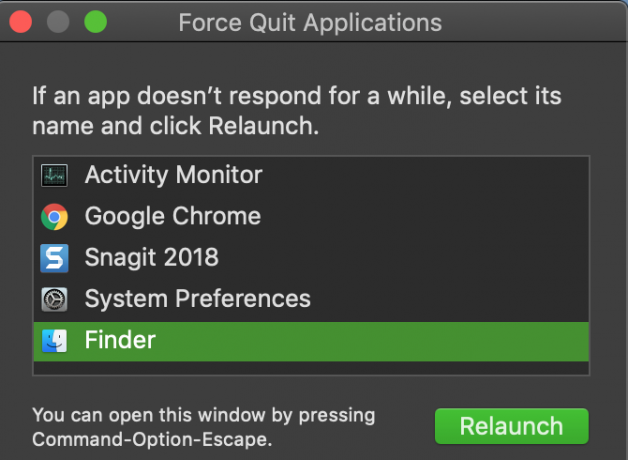
Du kan använda Cmd + Q för att avsluta appar på en Mac. Men om en app är frusen svarar den inte på det här. Tryck istället på Cmd + Alternativ + Esc att föra upp Tvinga avsluta applikationer fönster. Detta låter dig med kraft stänga en app om du normalt inte fungerar.
Detta är det snabbaste sättet att tvinga-stänga processer, så det är en genväg som alla Mac-användare bör veta.
Hur man öppnar Activity Monitor på Mac
Aktivitetsmonitor är Mac-motsvarande Windows Task Manager Hur man öppnar Task Manager på din MacUndrar du hur du öppnar uppdragshanteraren på din Mac? Vi visar dig sätt att öppna macOSs task manager och vad den kan göra. Läs mer . Det låter dig hantera körprocesser och få information om dem.
Det enklaste sättet att öppna Activity Monitor är genom att starta Spotlight, din Mac-sökverktyg, med Cmd + Space. Skriv sedan Aktivitetsövervakare och tryck på Lämna tillbaka att starta det.
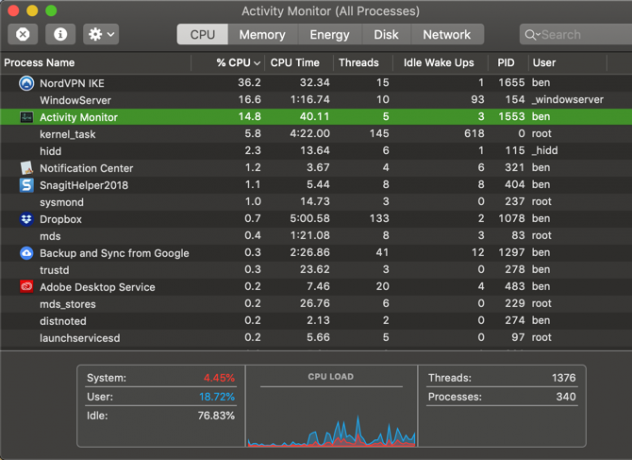
Ström- och kontoalternativ på Mac
Du hittar motsvarigheter för många Ctrl + Alt + Del menyalternativ i Apple-menyn längst upp till vänster på skärmen.
Du kan välja att Sova, Omstart, och Stänga av här. Det gäller också Låsskärm och Logga ut alternativ. Om du föredrar kortkommandon använder du Ctrl + Cmd + Q för att låsa skärmen, eller Skift + Cmd + Q att logga ut.
För en motsvarighet till Byt användare alternativ, måste du besöka Systeminställningar> Användare & grupper. Klicka på låset längst ner i fönstret för att göra ändringar och välj sedan Inloggningsalternativ på vänster sidofält.
Markera rutan för Visa snabb användarväxlingsmeny som och välj ett alternativ. Du ser ett nytt alternativ längst upp till höger i menyraden. Klicka på det här och välj sedan en annan användares namn från listan för att byta till det utan att logga ut.
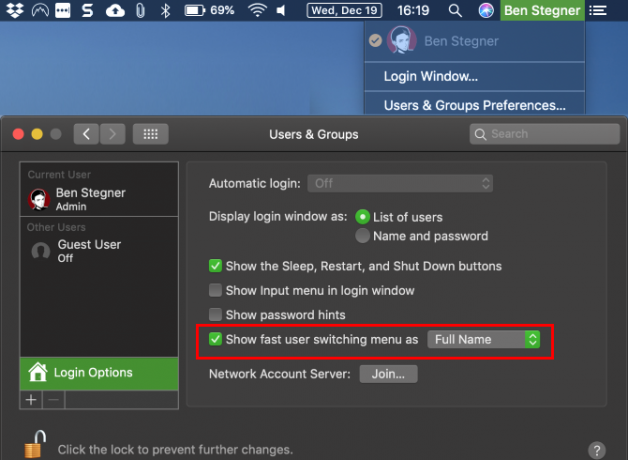
Nätverks- och tillgänglighetsalternativ på Mac
De Ctrl + Alt + Radera menyn ger dig också åtkomst till nätverks- och tillgänglighetsalternativ, som nämnts. De flesta använder förmodligen inte dessa genvägar ofta, men vi inkluderar deras Mac-ekvivalenter här för att fullborda dem.
Öppna tillgänglighetsalternativ genom att öppna Systeminställningar> Tillgänglighet. Här hittar du verktyg för att ändra zoomnivå, justera musalternativ, aktivera monoljud och mer.
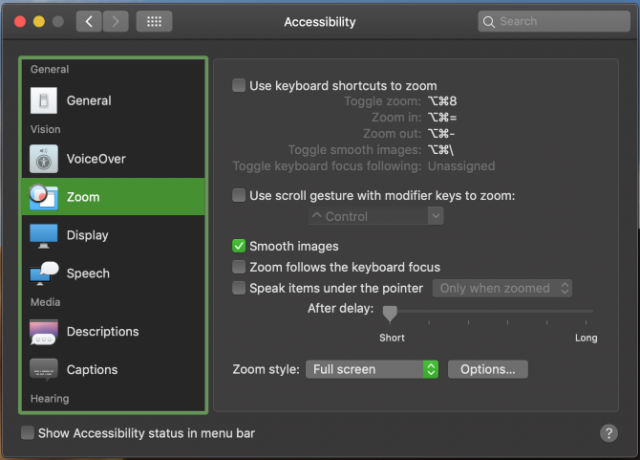
För nätverksalternativ, besök Systeminställningar> Nätverk. Detta låter dig lägga till ett nytt nätverk, ändra befintliga inställningar och mer.
Ctrl + Alt + Delete på Mac Made Easy
Nu vet du hur du gör det Ctrl + Alt + Radera på en Mac. Även om dessa verktyg inte är en exakt ersättning, ger de dig det mesta av samma funktionalitet i motsvarande Windows-meny. Viktigast av allt, behåll Cmd + Alternativ + Esc genväg i åtanke för att stänga falska appar.
För fler tips som denna, kolla in vår introduktion till att använda en Mac för Windows-användare En snabbguide för hur du använder en Mac för Windows-användareVarje Windows-användare bör känna till grunderna för att arbeta på en Mac. Här är en snabbguide som hjälper Mac-nykomlingar att hitta vägen. Läs mer . Mac-nykomlingar borde också veta hur man avinstallerar program på macOS Hur man avinstallerar program på MacBehöver du avinstallera program på din Mac? Du har flera alternativ! Så här tar du bort program och appar från din Mac. Läs mer .
Ben är vice redaktör och sponsrad postchef på MakeUseOf. Han har en B.S. i datorinformationssystem från Grove City College, där han tog examen Cum Laude och med utmärkelser i sin major. Han tycker om att hjälpa andra och brinner för videospel som medium.
